300PLCmpi轉以太網通過CHNet-S7300與LABVIEW OPC通信
摘要
300PLC借助興達易控MPI轉以太網模塊(MPI-ETH-XD1.0)模塊,通過NI OPC Servers和興達易控CHNetS7 OPC,測控軟件NI LABVIEW實現了與西門子S7-300的通訊和監控。
關鍵詞
興達易控MPI轉以太網模塊MPI-ETH-XD1.0 連接西門子 S7-300

通過 NI OPC Servers 連接
(1)編輯 OPC
1. 打開 NI OPC Servers 軟件。
2. 新建一個 Channel,這里取名“Channel_300”,點擊“下一步”。
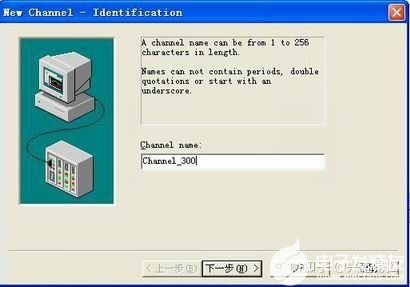
3. 在“Device driver”中選擇“Siemens TCP/IP Ethernet”,點擊“下一步”。
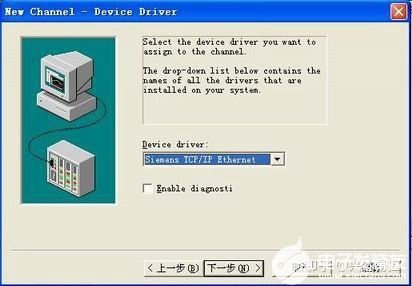
4. 在“Network Adapter”中選擇你的網卡信息,點擊“下一步”。
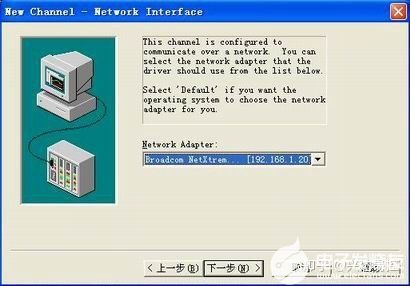
5. 選擇默認參數,點擊“下一步”直到“完成”。
6. 在剛建立的 Channel 下新建一個 Device,這里取名“Device1”,點擊“下一步”。
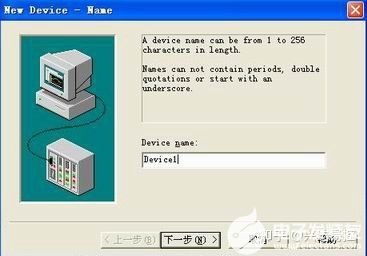
7. 在“Device model”下選擇“S7 300”,點擊“下一步”
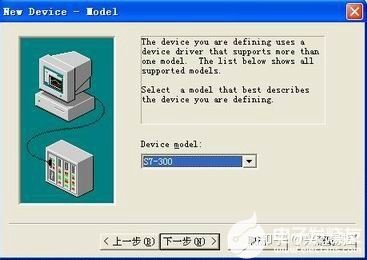
8. 在“Device ID”下面填入 CHNet-S7200PD 的 IP 地址(例如 192.168.1.200),點擊“下一步”。
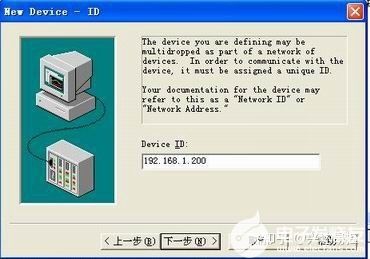
9. 選擇默認參數,點擊“下一步”直到“完成”。
10. 在“Device1”下面建立變量,最后點擊“保存”。
NI LABVIEW DSC 連接 OPC
1.打開“NI LABVIEW2010”,新建“項目”,右擊“我的電腦”,選擇新建“I/O Server”。
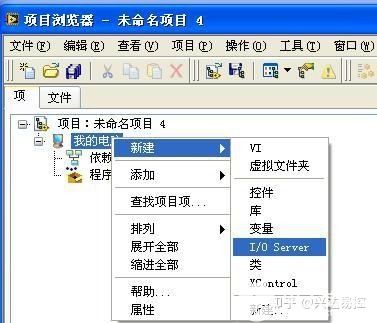
2.在彈出的對話框中選擇“OPC Client”,點擊“Continue”。
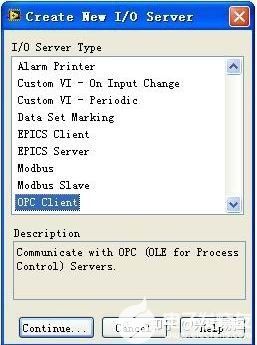
3.在彈出的對話框中選擇“National Instruments.NIOPCServers”,點擊“OK”。
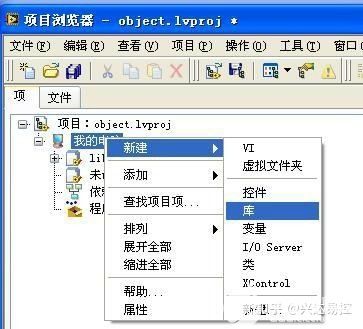
4.保存項目
5.右擊“我的電腦”,新建“庫”。
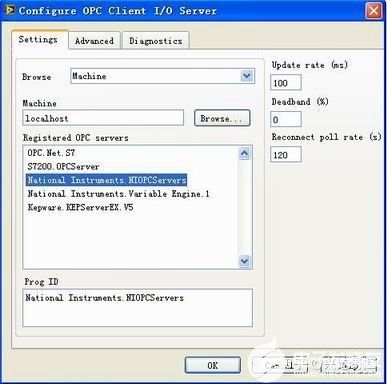
6.右擊你建的庫,選擇“創建約束變量”,在彈出的對話框中找到你在 NI OPC 中建立的變量(Channel_300 目錄下的 Device1 下的變量),選擇變量,點擊“添加”,再點擊“確定”。

7.保存這個庫文件。
8.右擊“我的電腦”,新建“VI”。
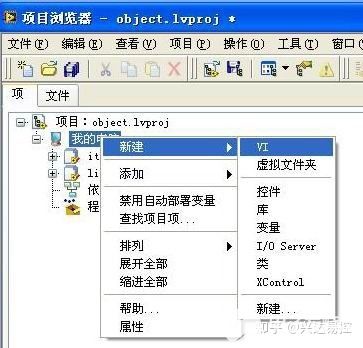
9.在彈出的前面板中插入數值顯示控件,并進行變量綁定,這里以綁定 DB1_DBW0 為例,右 擊“數值顯示控件”,選擇“屬性”,在彈出的對話框中選擇“數據綁定”頁面,在“數據綁 定選擇”下選擇“共享變量引擎(NI-PSP)”,點擊“瀏覽”。

10.在彈出的對話框中,選擇共享變量 DB1_DBW0,點擊“確定”。

11.點擊“連續運行”進行變量監控。

通過-OPC 連接
(1)編輯 OPC
1.打開“CHNetS7OPCEditor”軟件。
2.右擊“OPC.CHNet.S7”選擇“New Connection”。
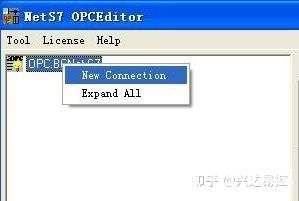
3.對這個“Connection”命名(例如“cpu”),在“CHNet-S7 IP Address”中填入 CHNet-S7200PD 的 IP 地址(例如 192.168.1.200),在“S7 PLC Address”中填入 CHNet-S7200PD 所連的 PLC 的自身站地址(例如 2)。
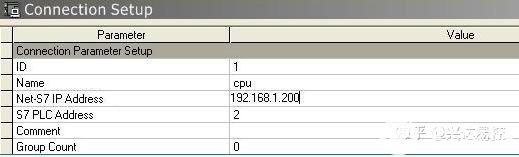
3. 右擊新建的連接,選擇“New Group”。
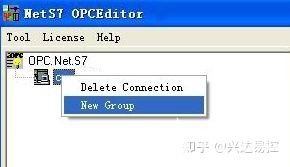
4.右擊新建的組,選擇“New Item”,建立變量。
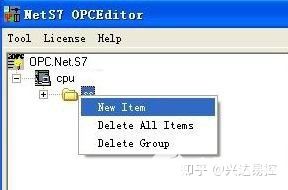
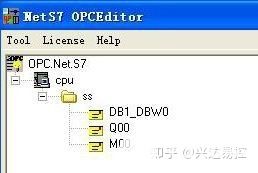
4. 最后點擊“Save Configuration”。
(2)NI LABVIEW DSC 連接 OPC
1.打開“NI LABVIEW2010”,新建“項目”,右擊“我的電腦”,選擇新建“I/O Server”。
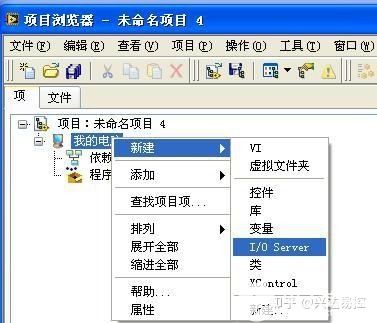
2.在彈出的對話框中選擇“OPC Client”,點擊“Continue”。
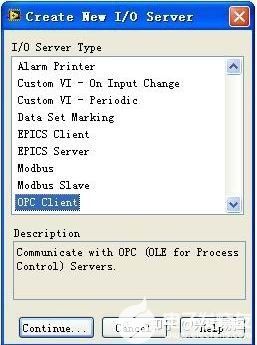
3.在彈出的對話框中選擇“OPC.CHNet.S7”,點擊“OK”。
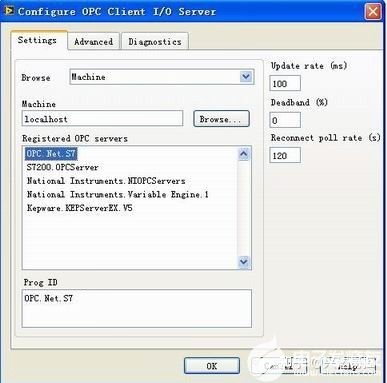
4.保存項目
5.右擊“我的電腦”,新建“庫”。
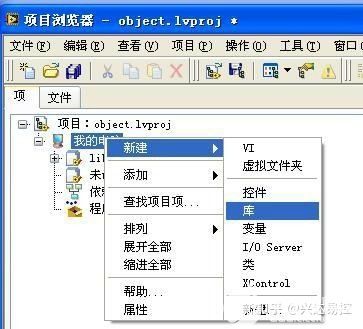
6.右擊你建的庫,選擇“創建約束變量”,在彈出的對話框中找到你在-OPC 中建立的 變量,選中變量,點擊“添加”,再點擊“確定”。

7.保存這個庫文件。
8.右擊“我的電腦”,新建“VI”。
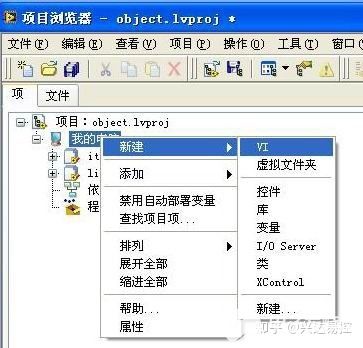
9.在彈出的前面板中插入數值顯示控件,并進行變量綁定,這里以綁定 cpu_ss_DB1_DBW0 為例,右擊“數值顯示控件”,選擇“屬性”,在彈出的對話框中選擇“數據綁定”頁面,在 “數據綁定選擇”下選擇“共享變量引擎(NI-PSP)”,點擊“瀏覽”。

10.在彈出的對話框中,選擇共享變量 cpu_ss_DB1_DBW0,點擊“確定”。

注意:此時還不能直接對變量進行監控,在你所建立的庫目錄下,找到你 cpu_ss_DB1_DBW0 這個變量,雙擊它。

注意:此時還不能直接對變量進行監控,在你所建立的庫目錄下,找到你 cpu_ss_DB1_DBW0 這個變量,雙擊它。

在彈出的對話框中,選擇“瀏覽 ”,在“變量瀏覽”中需要再次選中 “cpu_ss_DB1_DBW0”,點擊“確定”。

11.點擊“連續運行”進行變量監控。
審核編輯:湯梓紅
-
以太網
+關注
關注
40文章
5425瀏覽量
171731 -
plc
+關注
關注
5011文章
13297瀏覽量
463376 -
西門子
+關注
關注
94文章
3039瀏覽量
115881
發布評論請先 登錄
相關推薦
歐姆龍PLC轉以太網通過CHNet-CP與MatrikonOPC ModbusTCP通信配置
西門子300mpi/dp轉以太網通過CHNet-S7300MD實現以太網通信及ModbusTCP配置方法
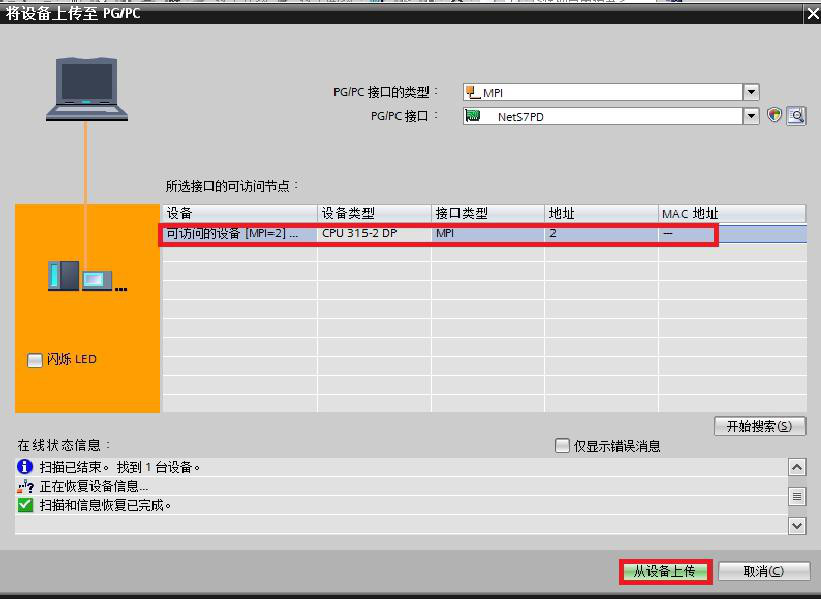

NI OPC 與三菱PLC以太網通信
基恩士PLCKV-7500怎么通過NI OPC和LABVIEW以太網通信
S7300通過以太網模塊與MODBUS TCP服務器通訊方案
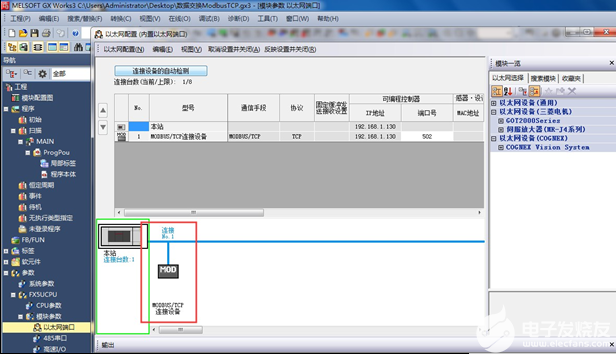
mpi轉以太網西門子300與1200PLC的數據交換

300PLCmpi轉以太網通過CHNet-S7300與LABVIEW OPC通信

S71200/S71500/S7300西門子PLC與SMARTLINE觸摸屏實現以太網通的方法

西門子SMARTIE觸摸屏和S71200/1500/300PLC以太網通訊模塊





 300PLCmpi轉以太網通過S7300與 OPC通信
300PLCmpi轉以太網通過S7300與 OPC通信

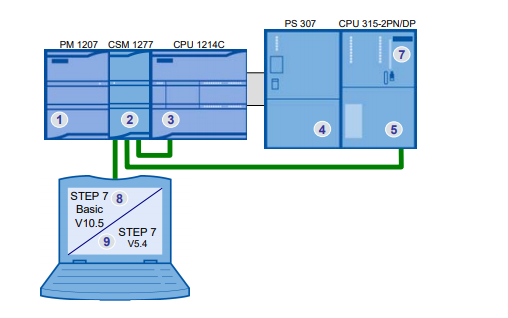
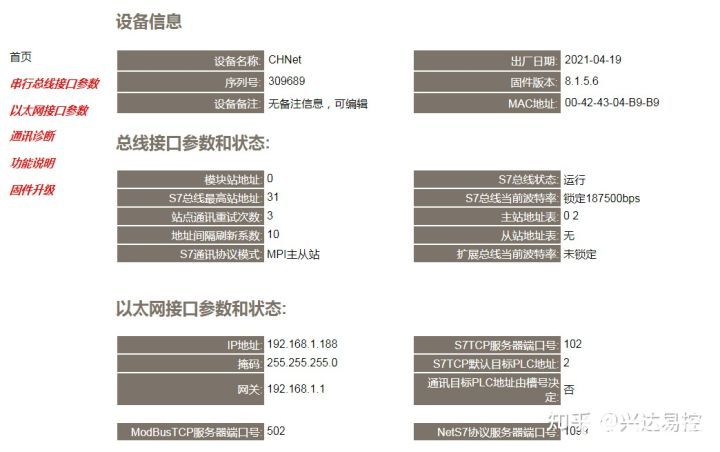












評論